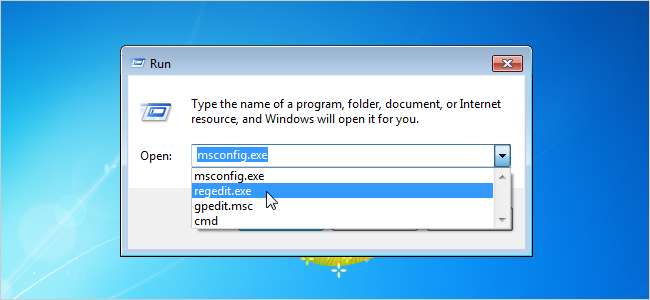
Bruker du dialogboksen Kjør ofte i Windows? I så fall tilbyr vi noen nyttige tips for å justere dialogens historie, eller den nylig brukte (MRU) listen.
Denne artikkelen viser deg hvordan du sletter enkeltelementer, sletter hele historikken, deaktiverer historikken og til og med deaktiverer dialogboksen Kjør, hvis du ikke vil at den skal være tilgjengelig.
MERK: Deaktivering av Kjør-kommandoen hindrer ikke brukere i å kjøre programmer. Det er andre måter å finne og kjøre kjørbare filer på.
Du kan enkelt få tilgang til dialogboksen Kjør ved å trykke på Win + R. Hvis du ofte bruker Start-menyen, er det en enkel måte å aktiver Run-kommandoen på Windows 7 eller Vista Start-menyen , da det ikke er tilgjengelig der som standard.
Slett ett enkelt element fra MRU-listen Kjør dialogboksen
Hvis du fjerner enkelte, valgte elementer fra MRU-listen i dialogboksen Kjør, må du endre registeret.
MERKNAD: Før du gjør endringer i registeret, må du være sikker på at du gjør det sikkerhetskopier det . Vi anbefaler også opprette et gjenopprettingspunkt du kan bruke til gjenopprette systemet hvis noe går galt.
For å åpne registereditoren, åpne dialogboksen Kjør og skriv inn “regedit.exe” i Åpne redigeringsboksen. Trykk Enter eller klikk OK. Du kan også søke etter “regedit.exe” ved å bruke Start-menyen Søk-boksen.
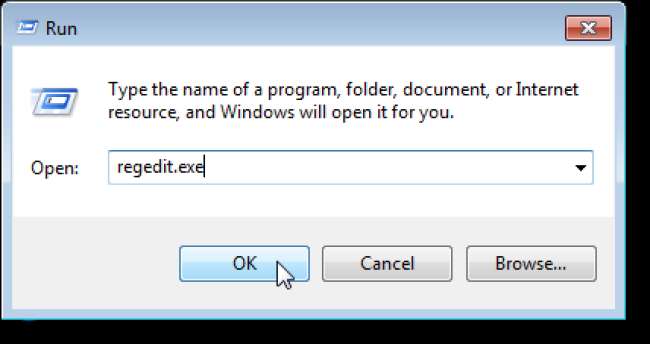
Hvis dialogboksen Brukerkontokontroll vises, klikker du Ja for å fortsette.
MERKNAD: Du ser kanskje ikke denne dialogboksen, avhengig av Innstillinger for brukerkontokontroll .

Naviger til følgende nøkkel i treet på venstre side av Registerredigering-vinduet.
HKEY_CURRENT_USER / Programvare / Microsoft / Windows / CurrentVersion / Explorer / RunMRU
Velg RunMRU-tasten. Verdier vises på høyre side av dialogboksen. Hvert element har et bokstavnavn. Legg merke til bokstaven som tilsvarer varen du vil slette fra listen, og husk den. For å slette et element, høyreklikk på navnet på det elementet og velg Slett.
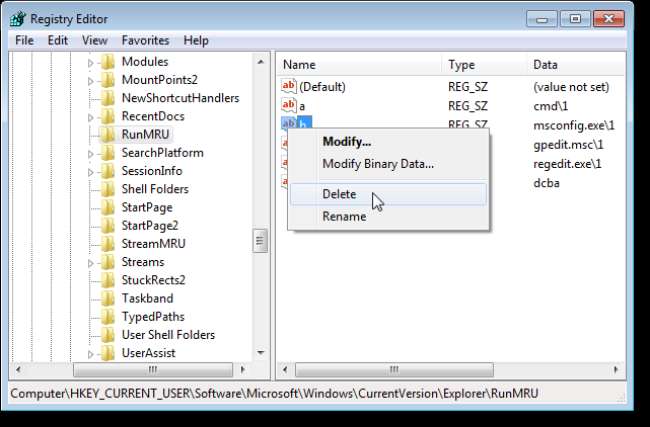
En advarselsdialogboks vises for å være sikker på at du vil slette verdien. Det er greit å slette disse verdiene. Vær imidlertid forsiktig når du sletter verdier og nøkler i registret. Klikk Ja for å fortsette.
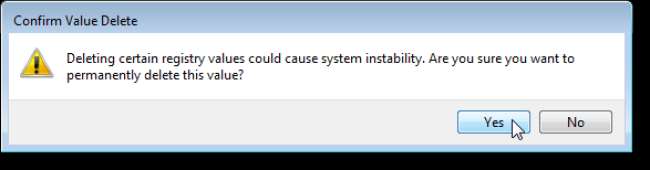
Nå må du fjerne brevet for varen du slettet fra MRU-listen. Dobbeltklikk på MRUList-verdien.
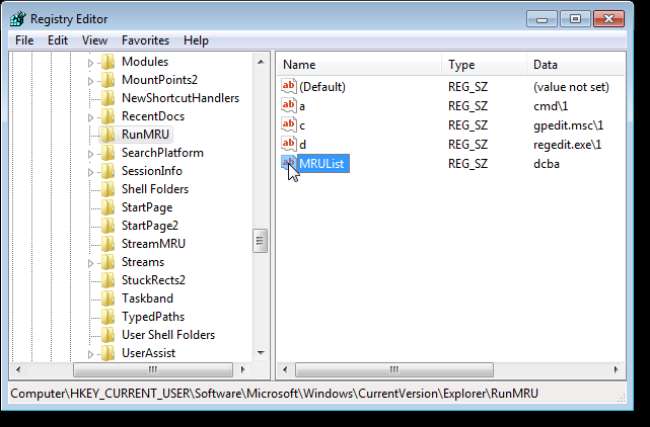
Slett bokstaven som tilsvarte varen du slettet fra bokstavstrengen i redigeringsboksen Verdidata. Klikk OK.

Velg Avslutt fra Fil-menyen for å lukke Registerredigering.

Elementet er fjernet fra MRU-listen i dialogboksen Kjør.
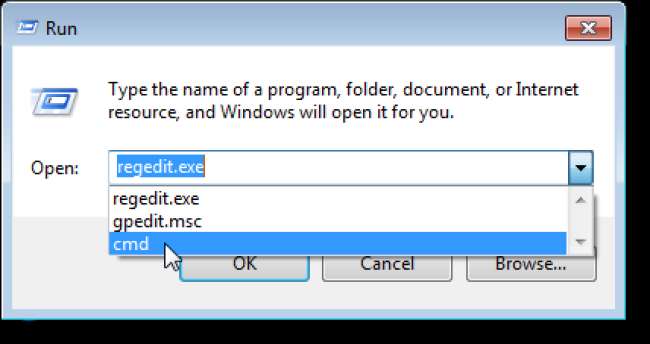
Deaktiver historikken for dialogboksen Kjør uten å miste nåværende oppføringer
Det er et par metoder for å deaktivere historikklisten Kjør dialogboksen. Hvis du vil bevare listen, i tilfelle du vil aktivere historikken igjen senere, kan du bruke registermetoden beskrevet i denne delen. Senere i denne artikkelen viser vi deg en enklere metode for å deaktivere historikklisten. Listen over kommandoer i historikken vil imidlertid gå tapt.
For å deaktivere historikken Kjør dialogboksen ved hjelp av registeret, åpner du Registerredigering som beskrevet tidligere i denne artikkelen. Naviger igjen til følgende tast.
HKEY_CURRENT_USER / Programvare / Microsoft / Windows / CurrentVersion / Explorer / RunMRU
Høyreklikk på RunMRU-tasten og velg Tillatelser fra popup-menyen.
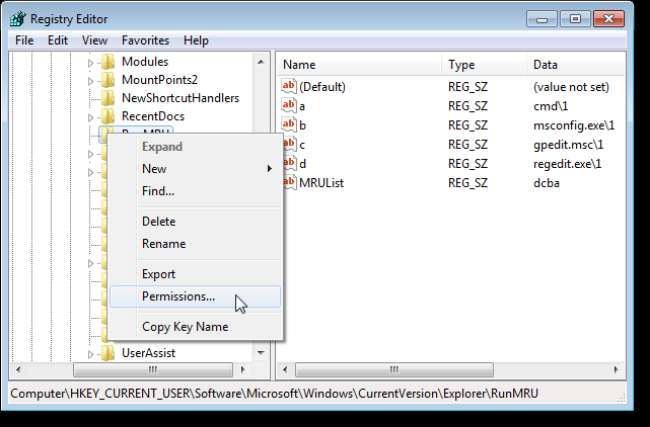
I dialogboksen Tillatelser klikker du Legg til under Gruppe- eller brukernavn-boksen.
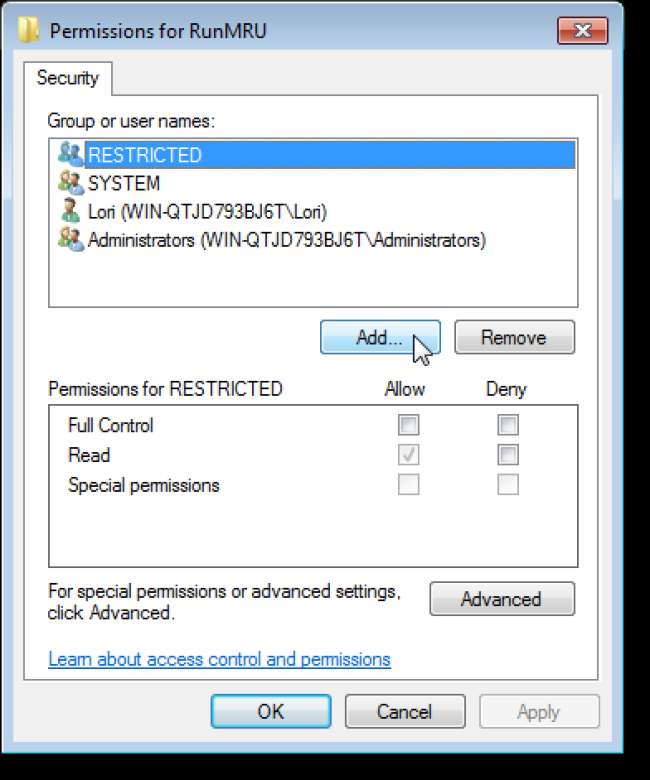
Skriv inn "Alle" i boksen Angi objektnavnene for å velge redigeringsboksen, og klikk OK.
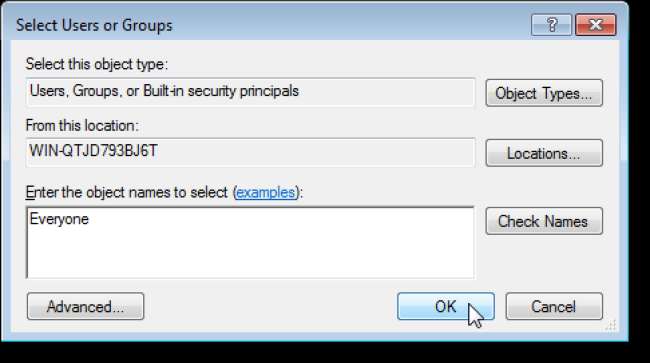
Du kommer tilbake til dialogboksen Tillatelser. Forsikre deg om at “Alle” er valgt i listen over gruppe- eller brukernavn, og merker av i avkrysningsruten i Avvis kolonnen for Les-rad i Tillatelser for alle-boksen. Klikk OK.
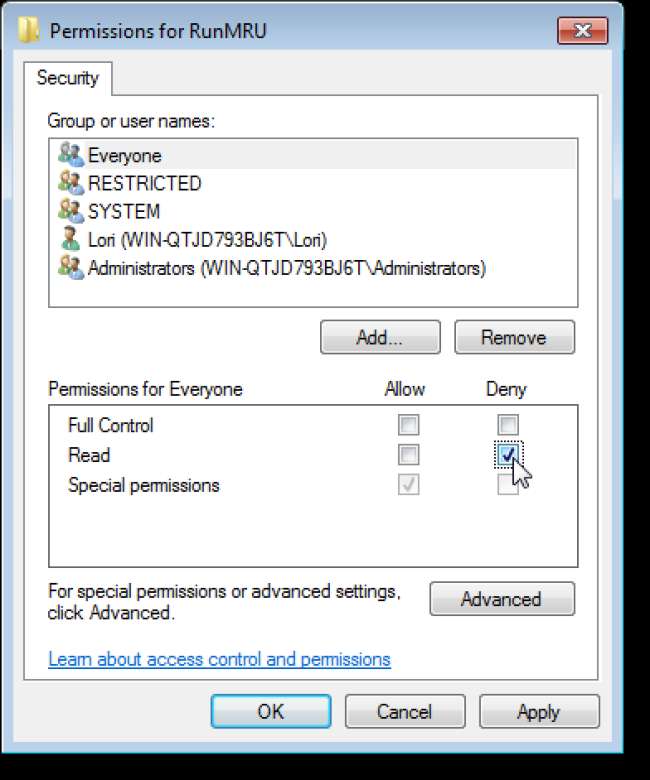
En advarselsdialogboks vises om Nekt oppføringer. Klikk Ja for å godta endringen og fortsette.
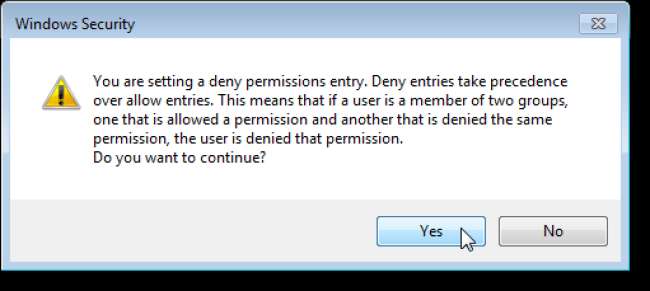
Legg merke til at alle verdiene, inkludert MRUList-verdien, er borte fra listen på høyre side av Registerredigering-vinduet. De er faktisk ikke borte, men skjulte.
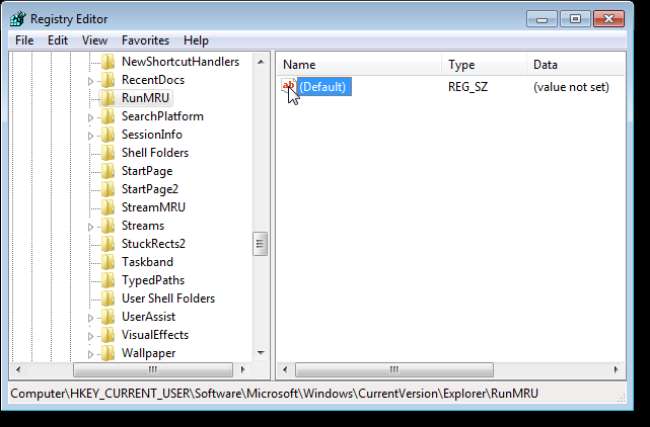
Lukk Registerredigering og åpne Kjør dialogboksen. Legg merke til at rullegardinlisten Åpne som vanligvis inneholder historikken til innlagte kommandoer nå er tom. Når du skriver inn kommandoer, blir de ikke oppbevart i historikklisten. Listen forblir tom.
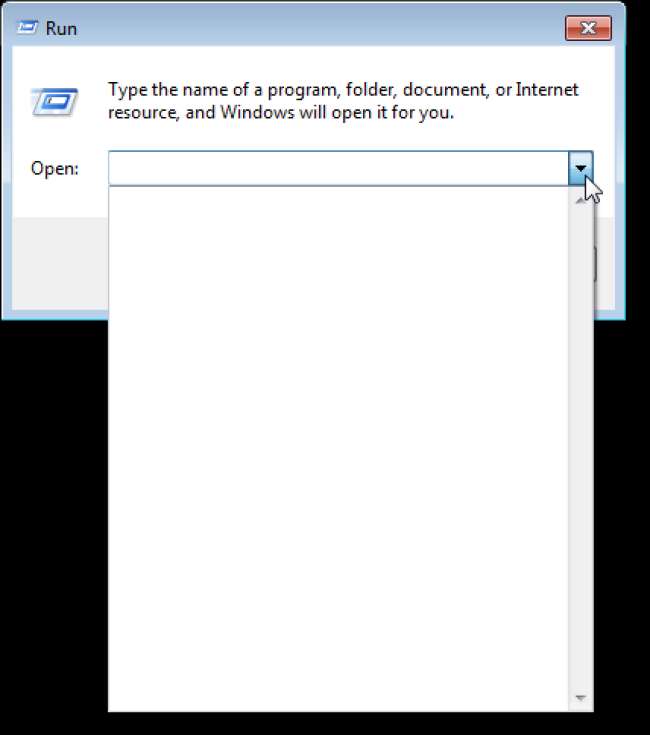
Hvis du vil gjenopprette historikklisten i dialogboksen Kjør, åpner du Registerredigering igjen og navigerer til den samme nøkkelen som er nevnt tidligere. Høyreklikk på RunMRU-tasten, velg Tillatelser, og fjern "Alle" fra listen over grupper eller brukernavn i dialogboksen Tillatelser. Lukk dialogboksen.
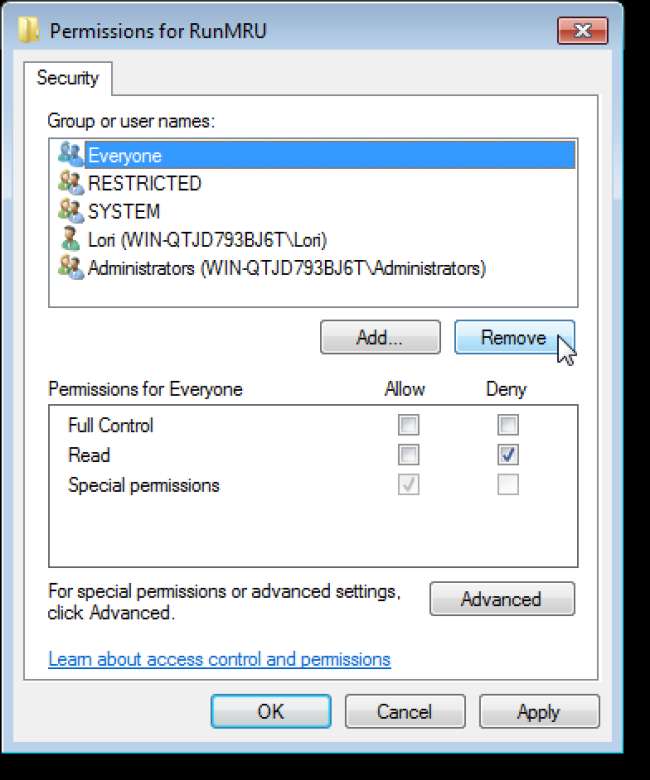
Legg merke til at forrige historikkliste gjenopprettes i dialogboksen Kjør.
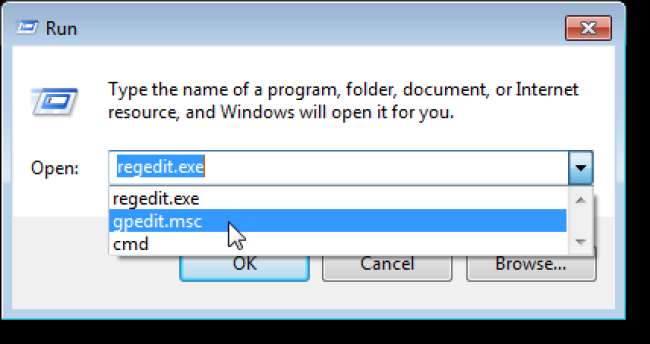
Slett og deaktiver historikken for hele kjøringsdialogboksen
Nå vil vi vise deg den enkleste måten å slette og deaktivere dialogboksen Kjør. Merk at bruk av denne metoden fjerner permanent din eksisterende liste over tidligere angitte kommandoer. Du kan aktivere listen på nytt, men den vil være tom til du skriver inn nye kommandoer.
For å slette hele historikken i dialogboksen Kjør, høyreklikk på Start-orb og velg Egenskaper fra popup-menyen.
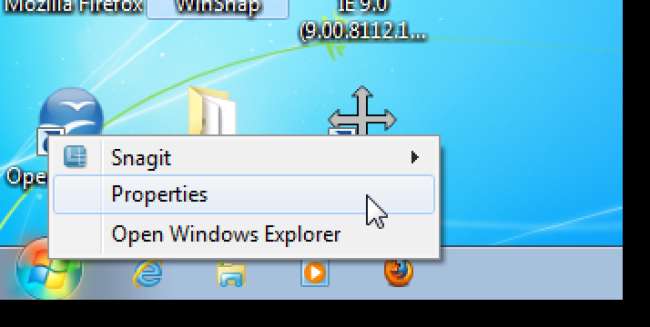
I dialogboksen Egenskaper for oppgavelinjen og Start-menyen velger du Lagre og viser nylig åpnede programmer i avmerkingsboksen Start-menyen slik at det ikke er INGEN hake i boksen. Klikk OK.
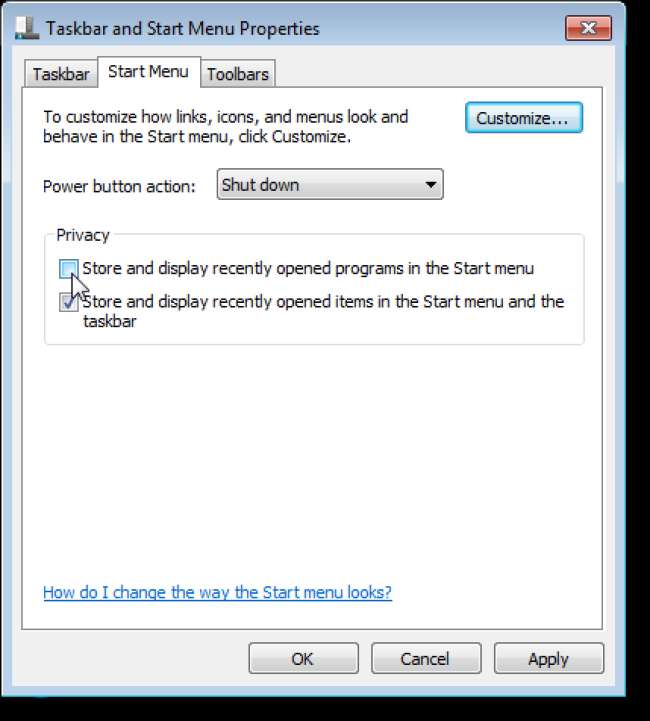
Deaktiver Kjør dialogboksen helt
Du kan enkelt fjerne Run-kommandoen fra Start-menyen ved å fjerne avmerkingen for det aktiverer Run-kommandoen . Men hvis du vil deaktivere dialogboksen Kjør helt, kan du gjøre det ved å gjøre en endring i registeret.
MERK: Igjen, anbefaler vi at du gjør det før du gjør endringer i registret sikkerhetskopier det . Vi anbefaler også opprette et gjenopprettingspunkt du kan bruke til gjenopprette systemet hvis noe går galt.
Denne prosedyren fjerner ikke bare Run-kommandoen fra Start-menyen, men fjerner også alternativet Ny oppgave fra Oppgavebehandling. Dette hindrer deg i å starter explorer.exe-prosessen på nytt uten å starte datamaskinen på nytt. Så tenk alvorlig på det før du bestemmer deg for å deaktivere dialogboksen Kjør helt.

Åpne Registerredigering ved å skrive inn “regedit.exe” i søkeboksen på Start-menyen. Klikk Ja i dialogboksen Brukerkontokontroll, hvis den vises.
Naviger til følgende tast og velg Utforsker-tasten.
HKEY_CURRENT_USER \ Software \ Microsoft \ Windows \ CurrentVersion \ Policies \ Explorer
Høyreklikk i et tomt område i høyre rute i Registerredigering-vinduet og velg Ny | DWORD (32-bit) Verdi fra popup-menyen.
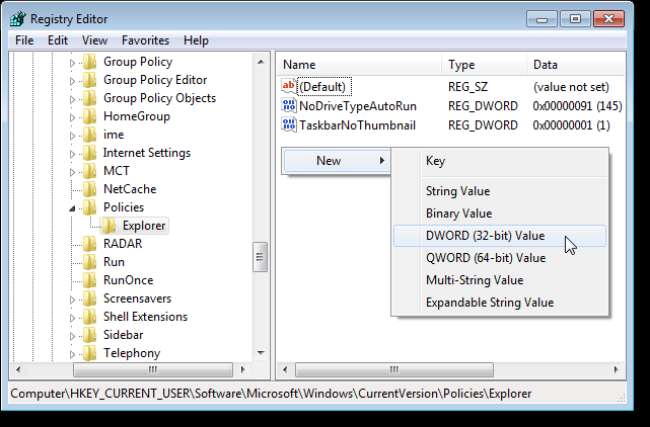
Teksten på den nye verdien er valgt.

Skriv “NoRun” som navnet på den nye verdien, og trykk Enter for å godta den. Dobbeltklikk på den nye verdien.
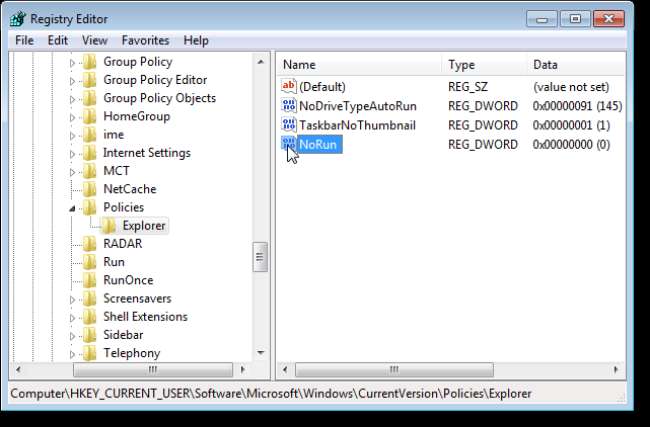
Skriv inn "1" i redigeringsboksen Verdidata, og klikk OK.
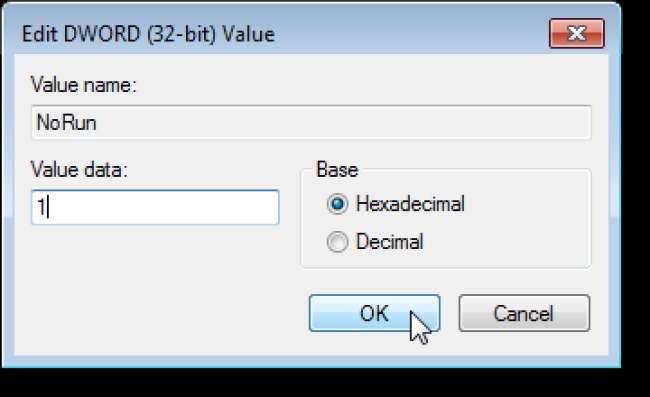
Den nye verdien vises i datakolonnen.
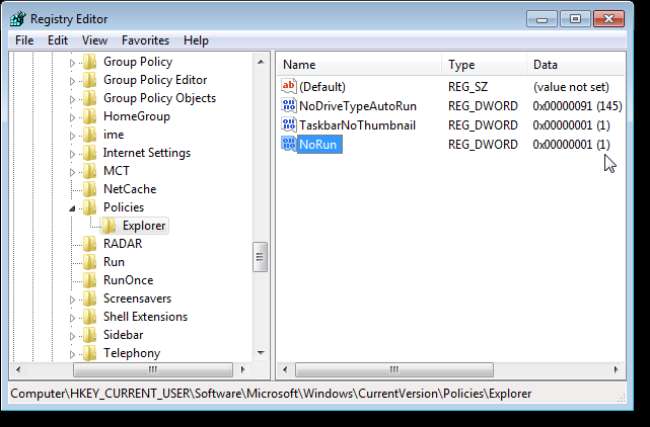
Lukk Registerredigering og start datamaskinen på nytt.
MERKNAD: Fordi deaktivering av dialogboksen Kjør også deaktiverer alternativet Ny oppgave i Oppgavebehandling, kan du ikke bare avslutte oppgaven explorer.exe og starte den på nytt. Du må starte datamaskinen på nytt.
Når du logger deg på kontoen din og trykker på Win + R for å prøve å få tilgang til dialogboksen Kjør, vises følgende dialogboks.
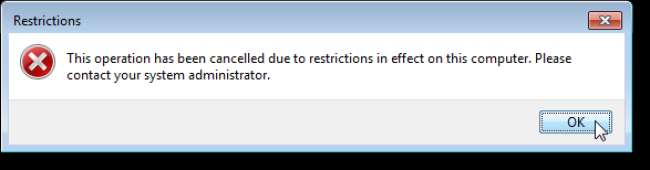
Du kan aktivere Run-dialogboksen på nytt ved å gå tilbake til Registerredigering og slette NoRun-nøkkelen du opprettet. Imidlertid fant vi ut at når vi deaktiverte dialogboksen Kjør, kunne vi ikke søke etter "regedit.exe" i Start-menyen Søk-boksen for å finne og kjøre Registerredigering. Det ble ikke funnet.
Det er imidlertid en annen måte å enkelt finne "regedit.exe." Åpne Windows Utforsker, velg C: \ Windows-katalogen, og skriv inn "regedit.exe" i søkeboksen. Dobbeltklikk på "regedit.exe" -filen i C: \ Windows-katalogen for å starte Registerredigering.

Naviger til følgende tast igjen, velg Utforsker-tasten.
HKEY_CURRENT_USER \ Software \ Microsoft \ Windows \ CurrentVersion \ Policies \ Explorer
Høyreklikk på NoRun-verdien og velg Slett.
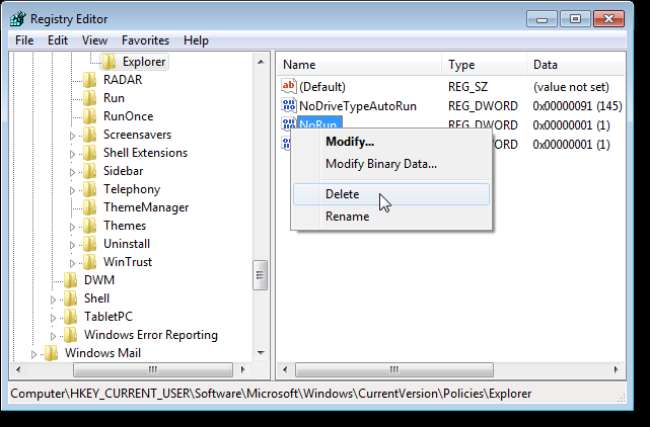
Igjen vises en advarselsdialogboks for å være sikker på at du vil slette verdien. Klikk Ja for å fortsette.
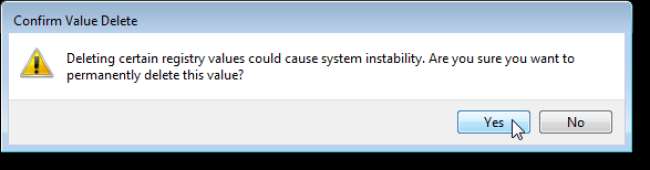
Du kan også deaktivere dialogboksen Kjør ved hjelp av Local Group Policy Editor.
MERKNAD: Den lokale gruppepolicyeditoren er ikke tilgjengelig i Home og Starter-utgavene av Windows 7.
For å starte Local Group Policy Editor, åpner du Start-menyen, skriver inn “gpedit.msc” i søkeboksen og trykker Enter eller klikker på lenken.
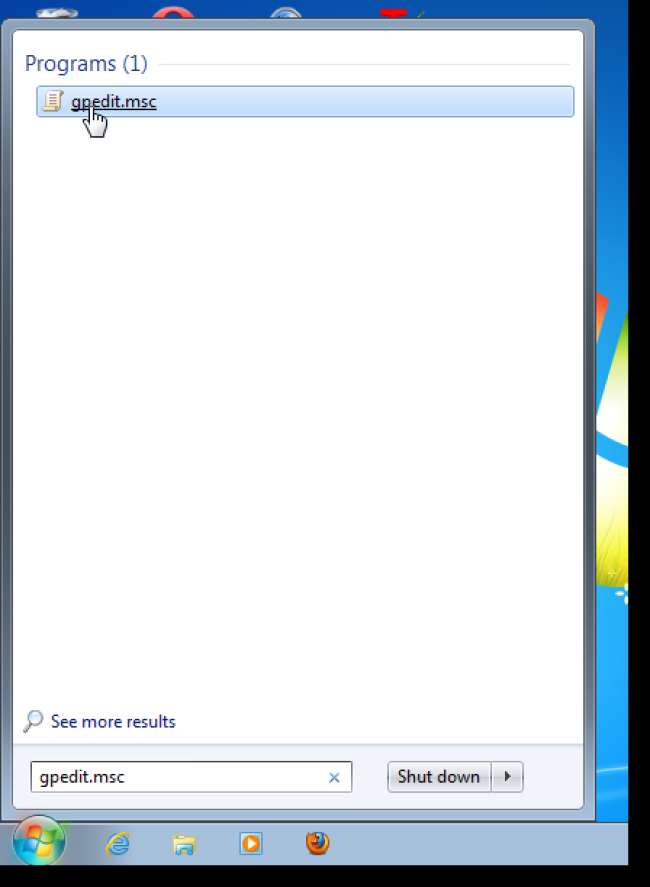
Naviger til følgende element på venstre side av vinduet Local Group Policy Editor. Rull ned i listen over innstillinger på høyre side til Fjern Run-menyen fra Start-menyinnstillingen, og dobbeltklikk på den.
Brukerkonfigurasjon \ Administrative maler \ Start-meny og oppgavelinje
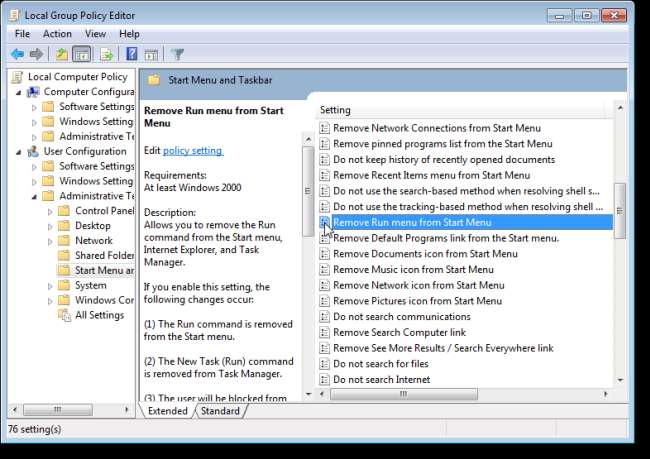
Velg Aktivert i dialogboksen som vises for å slå på alternativet.
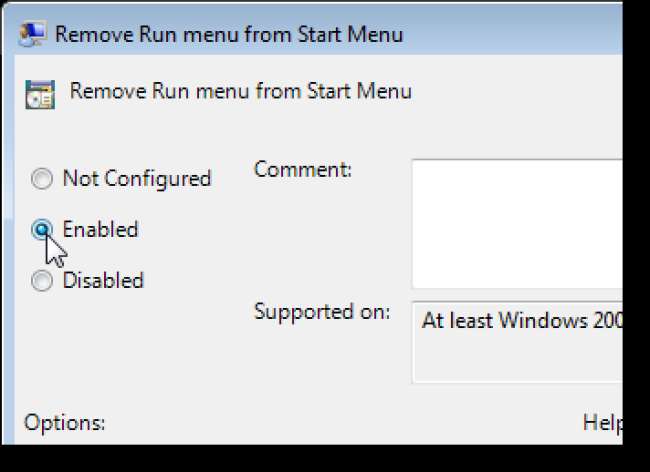
Klikk OK for å godta endringen og lukke dialogboksen.
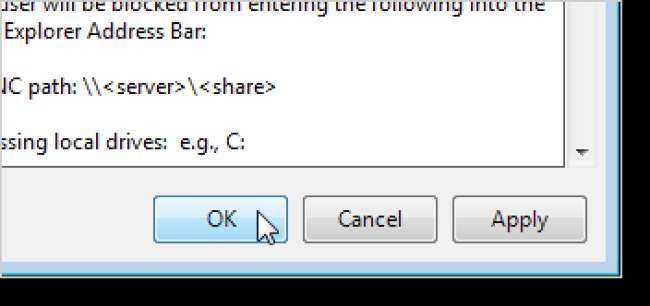
Statskolonnen viser Aktivert når du slår på alternativet.
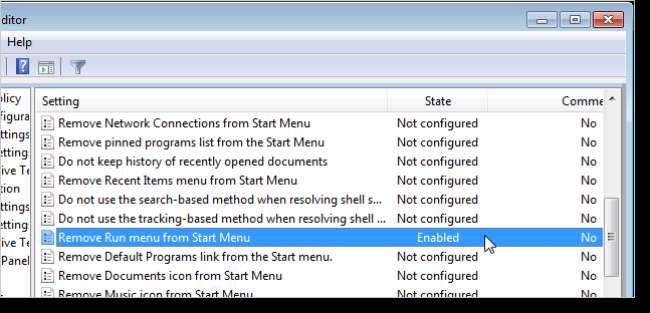
Velg Avslutt fra Fil-menyen for å lukke Local Group Policy Editor.
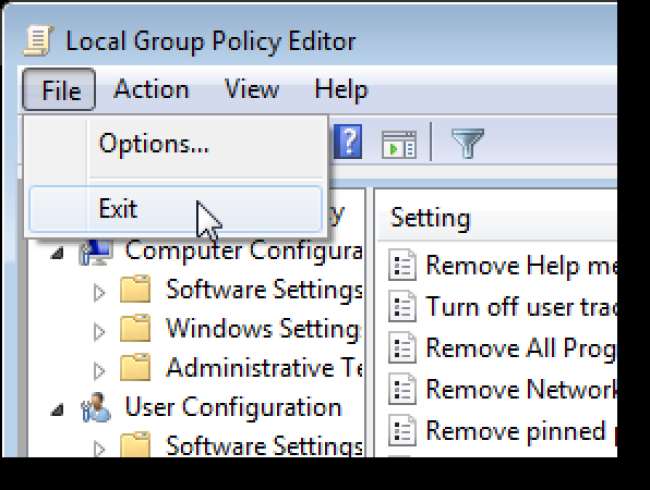
For å deaktivere innstillingen igjen og aktivere dialogboksen Kjør, gå tilbake til Local Group Policy Editor og velg Disabled eller Not Configured.
Vi fant ut at deaktivering av dialogboksen Kjør ikke bare forhindret oss i å åpne Registerredigering fra Start-menyen søkefelt, men vi kunne heller ikke åpne Local Group Policy Editor på den måten. For å åpne Local Group Policy Editor etter at du har deaktivert dialogboksen Kjør, åpner du Windows Utforsker, velger C: \ Windows \ System32-katalogen og skriver inn “gpedit.msc” i søkeboksen. Dobbeltklikk på "gpedit.msc" -filen i C: \ Windows \ System32-katalogen for å starte Local Group Policy Editor.







